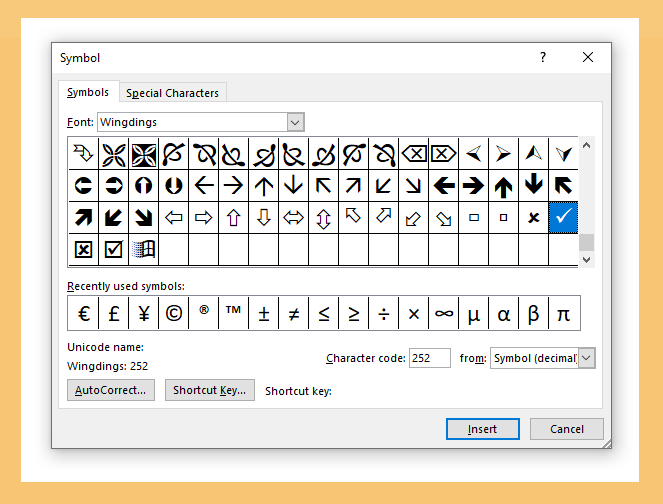Excel dan Word adalah program yang paling umum dan banyak digunakan dalam pekerjaan kantor. Dalam penggunaan sehari-hari, mungkin ada situasi di mana kita perlu menambahkan tanda centang dalam dokumen atau lembar kerja Excel. Tanda centang adalah simbol yang digunakan untuk menunjukkan bahwa item tertentu telah diselesaikan atau dicatat. Dalam artikel ini, kita akan membahas cara membuat tanda centang di Excel dan Word serta simbol lain yang dapat digunakan.
Cara Membuat Tanda Centang di Excel
Ada beberapa cara untuk membuat tanda centang di Excel. Di bawah ini adalah beberapa metode yang dapat digunakan.
Metode 1: Menggunakan Simbol Tanda Centang Bawaan Microsoft Excel
Microsoft Excel memiliki simbol tanda centang bawaan yang dapat digunakan dengan mudah. Berikut adalah langkah-langkahnya:
- Pilih sel atau kotak tempat Anda ingin menambahkan tanda centang.
- Klik “Insert” di menu atas.
- Klik “Symbol”.
- Pilih “Wingdings” dari “Font” dropdown menu.
- Cari simbol tanda centang dan klik “Insert”.
Menambahkan tanda centang ini sangat mudah dan praktis. Namun, sebaiknya Anda menggunakan simbol ini hanya dalam dokumen atau lembar kerja personal Anda karena jika Anda membagikan dokumen ini ke orang lain, simbol ini mungkin tidak muncul di komputer mereka.
Metode 2: Menggunakan Fungsi Conditional Formatting
Conditional formatting atau format kondisional adalah salah satu fitur yang sangat berguna dalam Excel. Anda dapat menggunakan fitur ini untuk menandai sel atau kotak dengan tanda centang atau simbol lain berdasarkan kondisi tertentu. Misalnya, Anda ingin menandai kotak sebagai selesai jika nilai dalam kotak sama dengan “Selesai”. Berikut adalah langkah-langkahnya:
- Pilih kotak atau sel yang ingin Anda ubah.
- Klik “Conditional Formatting” di menu atas.
- Pilih “New Rule”.
- Pilih “Use a formula to determine which cells to format”.
- Masukkan rumus untuk menentukan kondisi. Misalnya, jika Anda ingin menandai kotak sebagai selesai jika nilainya sama dengan “Selesai”, masukkan “=A1=”Selesai”” (jika Anda ingin menandai kotak di sel A1).
- Pilih simbol atau bentuk yang ingin Anda gunakan sebagai tanda centang.
- Klik “OK”.
Fitur ini sangat berguna jika Anda ingin menandai kotak yang telah diselesaikan atau item yang telah terverifikasi. Namun, fitur ini memerlukan sedikit waktu dan usaha untuk menyiapkannya.
Cara Membuat Tanda Centang di Word
Seperti Excel, Word juga memiliki beberapa cara untuk menambahkan tanda centang. Berikut adalah beberapa metode yang dapat digunakan:
Metode 1: Menggunakan Simbol Tanda Centang Bawaan Microsoft Word
Word juga memiliki simbol tanda centang bawaan yang dapat digunakan dengan mudah. Berikut adalah langkah-langkahnya:
- Letakkan kursor di tempat Anda ingin menambahkan tanda centang.
- Klik “Insert” di menu atas.
- Pilih “Symbol”.
- Pilih font “Wingdings” dari dropdown menu “Font”.
- Cari simbol tanda centang dan klik “Insert”.
Dalam Word, simbol tanda centang sering digunakan dalam formulir untuk menunjukkan bahwa item tertentu telah diselesaikan atau dicatat. Seperti di Excel, Anda mungkin ingin mempertimbangkan untuk menggunakan simbol ini hanya dalam dokumen atau bentuk yang hanya untuk digunakan oleh diri sendiri.
Metode 2: Menggunakan Keyboard Shortcut
Anda juga dapat menggunakan keyboard shortcut untuk menambahkan tanda centang ke dokumen Word. Berikut adalah langkah-langkahnya:
- Letakkan kursor di tempat Anda ingin menambahkan tanda centang.
- Tekan “Alt” dan “X” pada keyboard secara bersamaan.
Anda akan melihat simbol tanda centang muncul di dokumen. Ini adalah cara yang sangat cepat dan efektif untuk menambahkan tanda centang ke dokumen.
Cara Membuat Simbol Lain di Word dan Excel
Selain tanda centang, Word dan Excel juga memiliki banyak simbol lain yang dapat digunakan dalam dokumen atau lembar kerja Anda. Berikut adalah beberapa simbol yang umum digunakan:
Simbol Segitiga
Simbol segitiga sering digunakan oleh banyak orang dalam dokumen dan lembar kerja Excel. Berikut adalah langkah-langkahnya:
- Pilih sel atau kotak tempat Anda ingin menambahkan simbol.
- Klik “Insert” di menu atas.
- Pilih “Symbol”.
- Pilih font “Wingdings” dari dropdown menu “Font”.
- Cari simbol segitiga dan klik “Insert”.
Simbol ini dapat digunakan untuk menunjukkan bahwa item tertentu perlu diperiksa lebih lanjut.
Simbol X Bar
Simbol X bar sering digunakan dalam analisis statistik. Berikut adalah langkah-langkahnya:
- Pilih sel atau kotak tempat Anda ingin menambahkan simbol.
- Klik “Insert” di menu atas.
- Pilih “Equation” di bawah “Symbols”.
- Gambar lambang “X bar” akan muncul.
Simbol ini sering digunakan dalam matematika dan statistik.
FAQ
Pertanyaan 1: Apakah ada cara lain untuk membuat tanda centang pada Excel dan Word?
Jawaban: Ya, ada banyak cara untuk membuat tanda centang dan simbol lain di Excel dan Word. Di artikel ini, kami hanya membahas metode yang paling umum dan mudah untuk digunakan.
Pertanyaan 2: Apakah ada tutorial video yang bisa saya saksikan untuk belajar cara membuat simbol di Excel?
Jawaban: Ya, ada banyak tutorial video di Youtube yang dapat membantu Anda belajar cara membuat simbol di Excel. Di bawah ini adalah salah satu video tutorial yang berguna:
Video tutorial ini membahas cara membuat simbol lambang ceklis di Excel menggunakan simbol bawaan dalam program.
Pertanyaan 3: Apakah saya dapat menggunakan simbol dalam formulir yang akan saya bagikan dengan orang lain?
Jawaban: Anda harus berhati-hati ketika menggunakan simbol dalam formulir yang akan Anda bagikan dengan orang lain. Sama seperti di Excel dan Word, simbol anda mungkin tidak muncul di komputer orang lain, tergantung pada font yang mereka gunakan. Selain itu, simbol yang Anda gunakan mungkin kurang jelas atau dapat dianggap membingungkan oleh orang lain.
Dalam kesimpulan, Excel dan Word adalah program yang sangat berguna dalam pekerjaan kantor sehari-hari. Dalam artikel ini, kami telah membahas cara membuat tanda centang dan simbol lain di Excel dan Word, serta memberikan FAQ dan video tutorial untuk membantu Anda belajar lebih lanjut. Semoga artikel ini bermanfaat bagi Anda dalam penggunaan sehari-hari Anda!
If you are looking for Cara Membuat Tanda Centang Di Word – Kumpulan Tips you’ve visit to the right page. We have 5 Images about Cara Membuat Tanda Centang Di Word – Kumpulan Tips like Cara Membuat Kota Centang Di Microsoft Excel 2007 – Dehaliyah, Awasome Cara Membuat Lambang X Bar Di Excel 2022 » Blog Ihsanpedia and also Cara Membuat Kota Centang Di Microsoft Excel 2007 – Dehaliyah. Here you go:
Cara Membuat Tanda Centang Di Word – Kumpulan Tips
mudahsaja.my.id
Cara Membuat Kota Centang Di Microsoft Excel 2007 – Dehaliyah
dehaliyah.com
Cara Membuat Simbol Segitiga Di Word – Kumpulan Tips
mudahsaja.my.id
Awasome Cara Membuat Lambang X Bar Di Excel 2022 » Blog Ihsanpedia
blog.ihsanpedia.com
Cara Membuat Tanda Centang Dan Silang Di Excel – M Jurnal
mjurnal.com
tanda centang
Cara membuat tanda centang di word. Cara membuat tanda centang dan silang di excel. Cara membuat kota centang di microsoft excel 2007 – dehaliyah